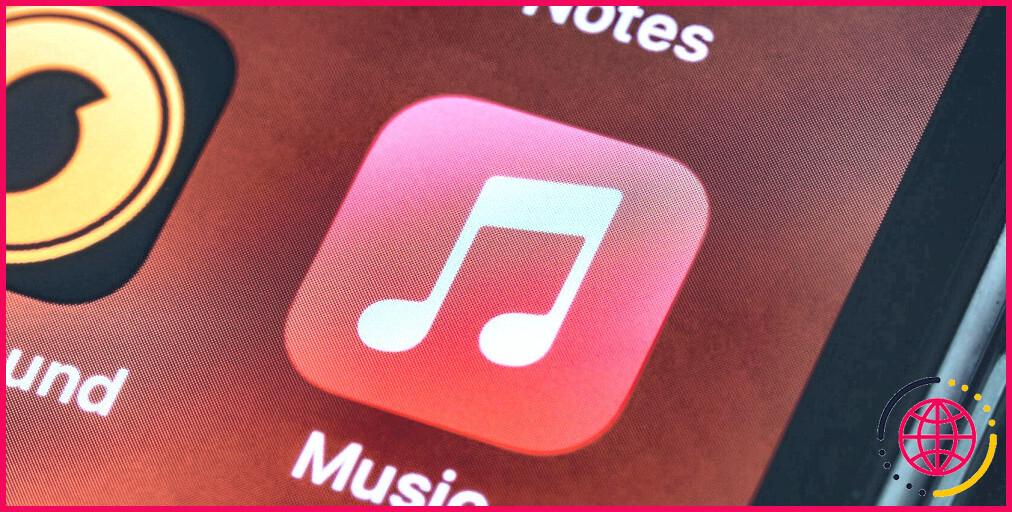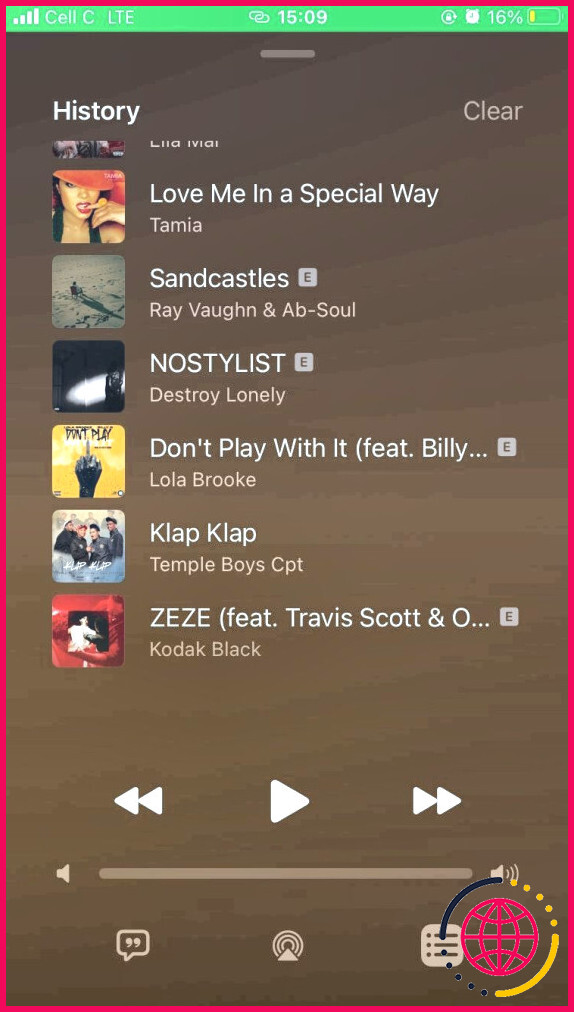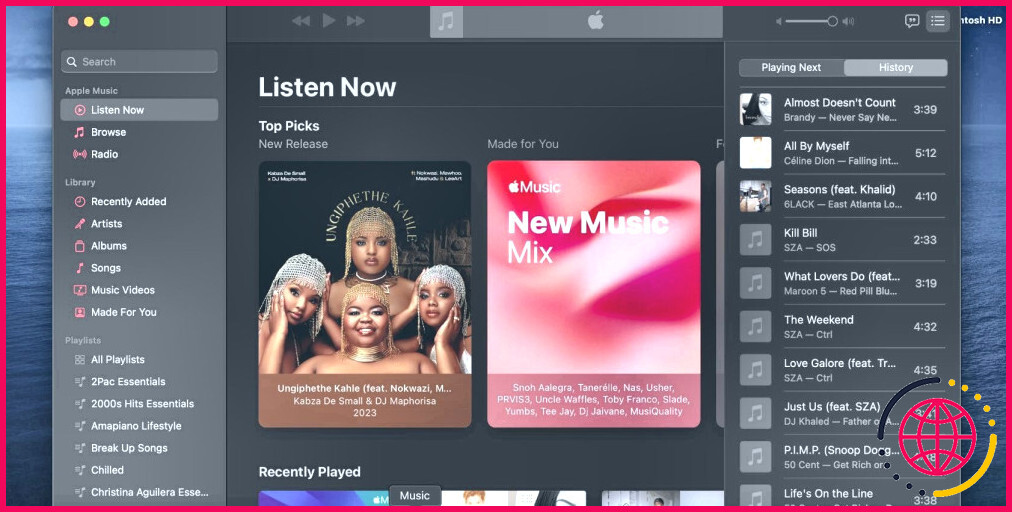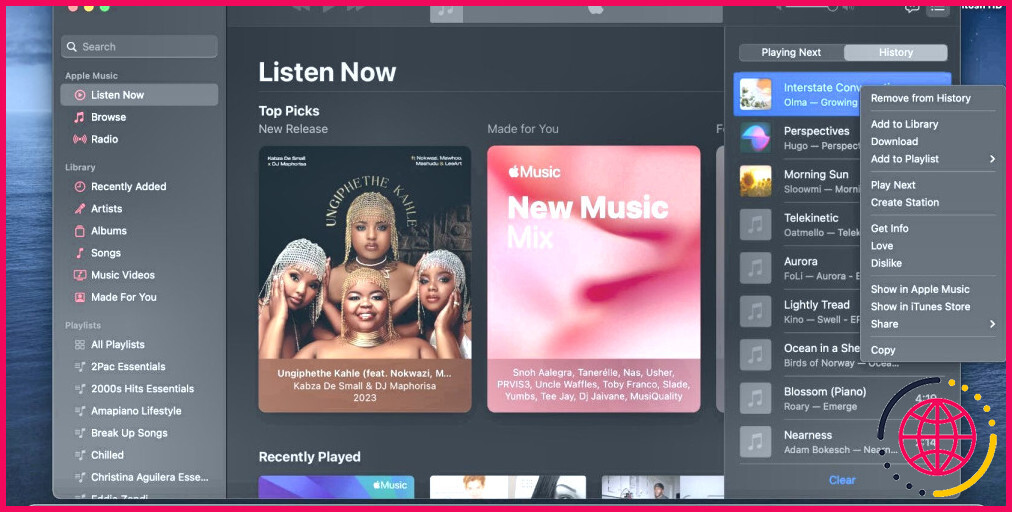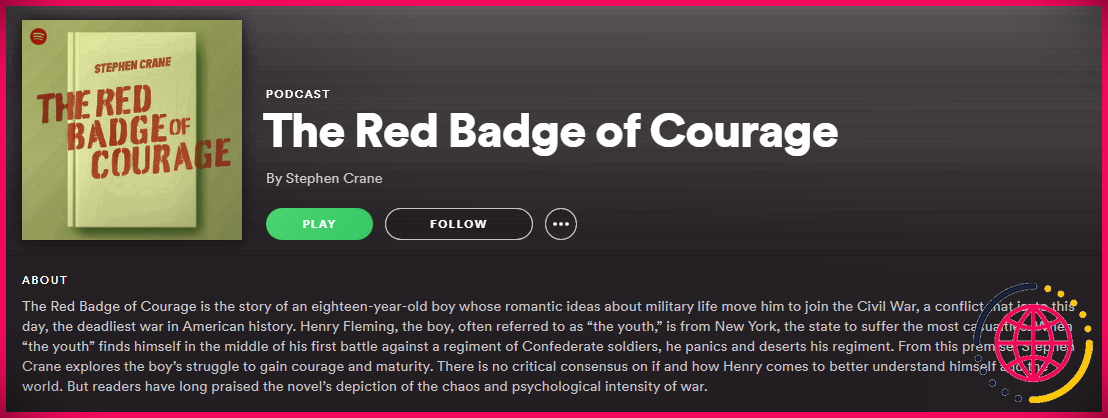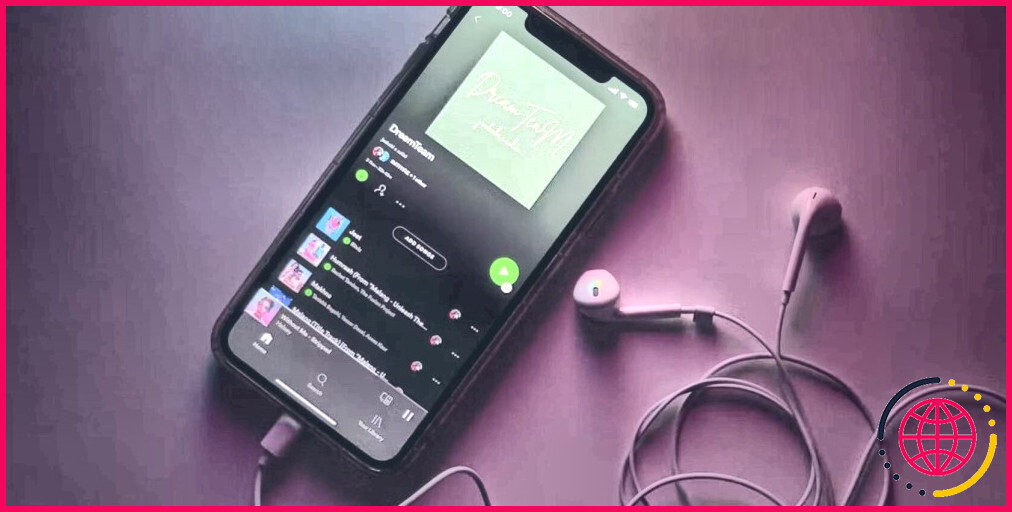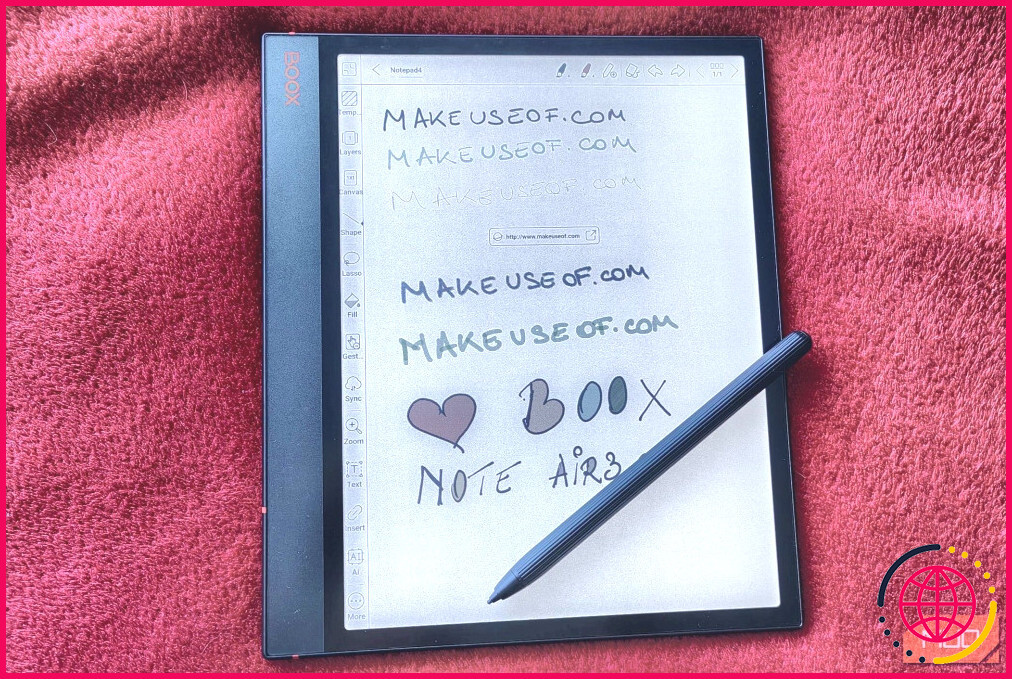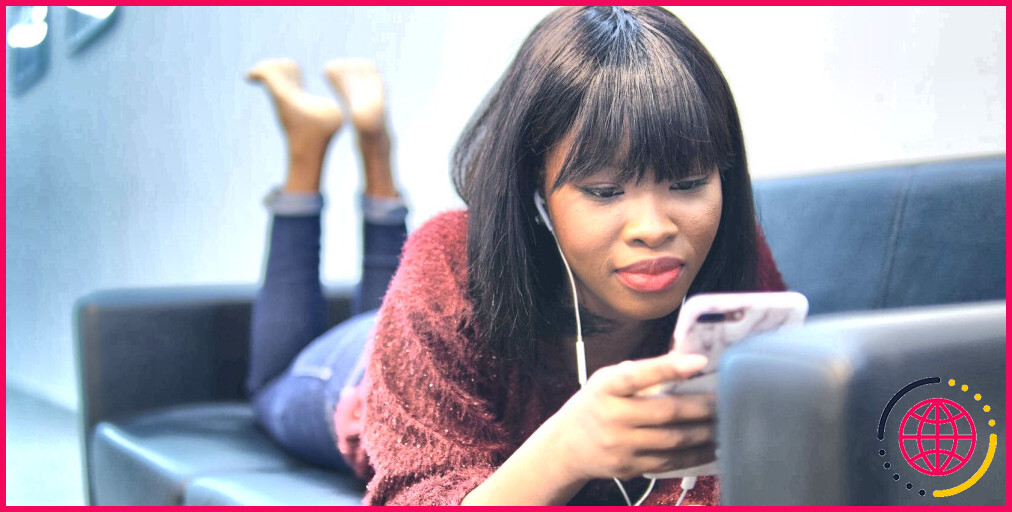Comment consulter l’historique de vos écoutes sur Apple Music
Vous ne vous sentez pas à l’aise avec la musique que vous avez écoutée dernièrement sur Apple Music ? Vous pouvez facilement accéder à votre historique et le supprimer si vous souhaitez repartir sur de nouvelles bases. Cela modifiera vos recommandations et vous permettra peut-être de découvrir de nouvelles chansons et de nouveaux artistes que vous ne saviez pas aimer.
Prenez votre téléphone ou votre MacBook ; nous allons vous montrer des guides rapides et faciles pour vous débarrasser de votre historique actuel sur les applications Apple Music mobile et de bureau.
Comment consulter votre historique d’écoute Apple Music
Votre historique Apple Music n’est pas la même chose qu’Apple Music Replay, il ne faut donc pas confondre les deux. L’historique Apple Music contient les morceaux que vous avez écoutés récemment sur l’app. Apple Music Replay, en revanche, est un récapitulatif de toutes vos chansons préférées par année. Il est mis à jour tous les dimanches pour refléter votre activité d’écoute de la semaine.
Avant d’entrer dans le vif du sujet, sachez que votre historique Apple Music n’est qu’une simple liste de morceaux, ne vous attendez donc pas à un historique détaillé. Les morceaux ne sont pas non plus classés comme dans votre bibliothèque. C’est juste pour vous permettre de voir rapidement ce que vous avez écouté dernièrement, c’est tout.
Comment consulter votre historique d’écoute Apple Music (Mobile)
Suivez les étapes ci-dessous pour afficher votre historique d’écoute Apple Music sur l’application mobile.
- Ouvrez l’application Apple Music sur votre téléphone.
- Lancez la lecture d’un morceau pour faire apparaître le lecteur de musique.
- Ouvrez le lecteur et appuyez sur la touche Suivant (c’est l’icône avec trois lignes dans le coin inférieur droit de l’écran). Vous verrez alors apparaître le bouton Lecture suivante de la liste.
- Balayez l’écran vers le bas pour révéler votre historique d’écoute.
Comment afficher l’historique d’écoute d’Apple Music (ordinateur de bureau)
Suivez les étapes ci-dessous pour afficher votre historique d’écoute Apple Music sur l’application de bureau.
- Ouvrez l’application Apple Music sur votre ordinateur.
- Cliquez sur l’icône Suivant dans le coin supérieur droit.
- Sélectionnez l’icône Historique Onglet
À partir de là, vous pouvez parcourir votre historique pour trouver ce que vous cherchez. Mais si vous préférez l’effacer et repartir à zéro, suivez les étapes ci-dessous.
Comment supprimer votre historique d’écoute sur Apple Music ?
Que vous souhaitiez commencer à écouter de la musique intentionnellement ou que la liste des chansons de votre historique soit trop longue, vous pouvez la supprimer et repartir à zéro. Les étapes à suivre dépendent du fait que vous utilisez votre smartphone ou votre Mac pour écouter Apple Music.
Comment supprimer votre historique d’écoute sur Apple Music (Mobile)
- Ouvrez l’application Apple Music sur votre téléphone.
- Ouvrez le lecteur de musique et touchez le bouton Suivant pour aller à la page Lecture suivante de la liste.
- Une fois que vous avez atteint votre historique, appuyez sur Effacer dans le coin supérieur droit.
Comment supprimer votre historique d’écoute sur Apple Music (Desktop)
Sur l’application de bureau, affichez votre historique en suivant les étapes énumérées ci-dessus. Ensuite, utilisez l’une des méthodes ci-dessous pour le supprimer.
- Faites défiler la liste jusqu’à la fin et cliquez sur Effacer.
- Supprimez des chansons individuellement en survolant une chanson, en cliquant sur le bouton menu à trois points qui apparaît, et en choisissant l’option Supprimer de l’historique .
Effacez facilement votre historique Apple Music
Votre historique Apple Music est peut-être trop long, ou vous n’aimez pas certaines chansons que vous avez écoutées en streaming. Quelle que soit la raison, notre guide devrait vous aider à trouver et à supprimer votre historique en quelques clics.